Wprowadzenie
Napotykanie błędu „Brak zainstalowanego urządzenia audio” w systemie Windows 11 może zakłócić codzienne czynności, czy to podczas ważnego połączenia konferencyjnego, czy relaksu przy ulubionej muzyce. Często pozostawia użytkowników zdezorientowanych, niepewnych, od czego zacząć rozwiązywanie problemów. Ten przewodnik pomoże Ci systematycznie przebrnąć przez serię rozwiązań, od wstępnych kontroli po bardziej zaawansowane techniki, w celu przywrócenia dźwięku. Niezależnie od tego, czy jesteś miłośnikiem technologii, czy nowicjuszem, te strategie są dostosowane do szybkiego i skutecznego rozwiązywania problemów z dźwiękiem.
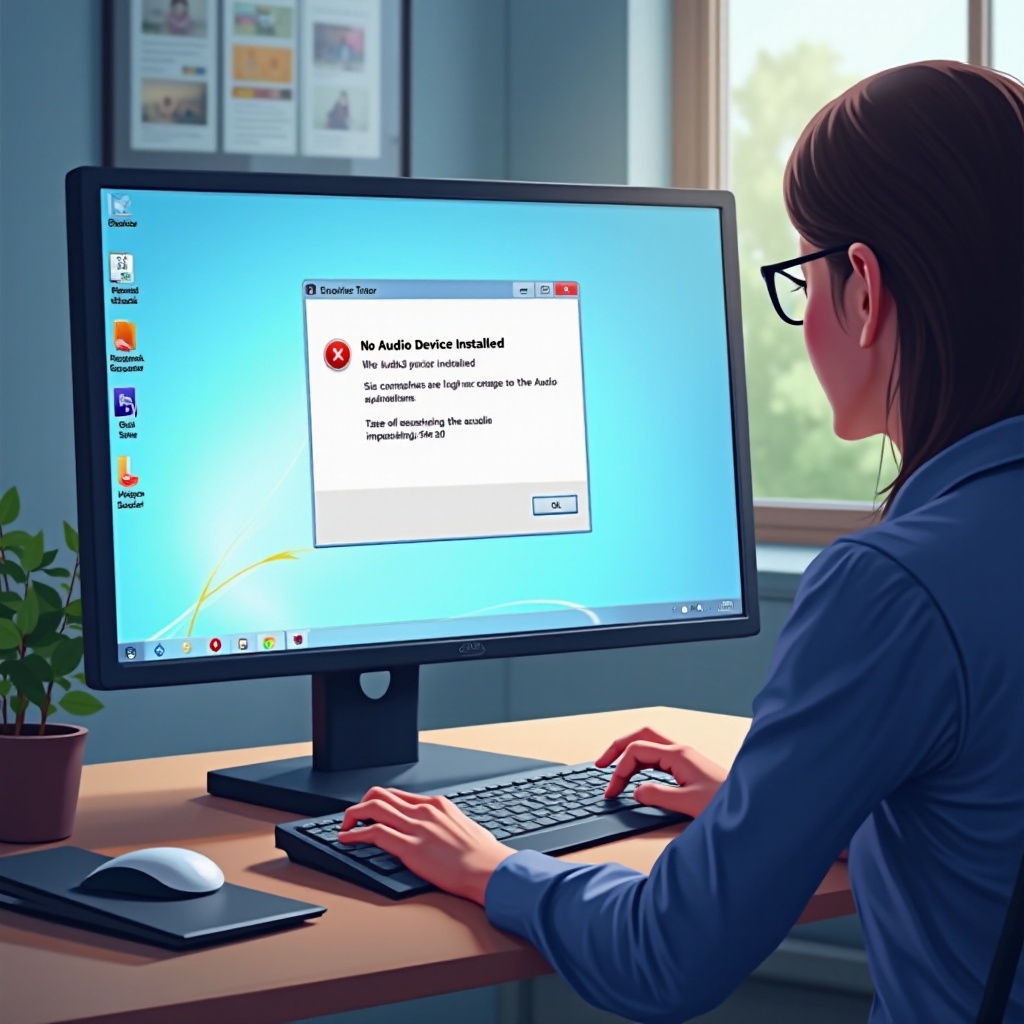
Typowe przyczyny błędu „Brak zainstalowanego urządzenia audio”
Istnieje kilka typowych przyczyn, które mogą wywołać ten frustrujący błąd. Oto kilka prawdopodobnych winowajców:
- Problemy z sterownikami: Przestarzałe lub uszkodzone sterowniki audio mogą uniemożliwić rozpoznanie urządzenia audio przez system Windows.
- Problemy sprzętowe: Uszkodzone przewody lub wadliwe porty audio mogą prowadzić do problemów z wykrywaniem.
- Aktualizacje systemu: Nieprawidłowa instalacja aktualizacji systemu Windows może zakłócać rozpoznawanie urządzeń audio.
- Błędy konfiguracji: Nieprawidłowe ustawienia dźwięku w systemie Windows mogą powodować problemy z wykrywaniem.
Zrozumienie tych potencjalnych przyczyn pozwala skuteczniej rozwiązać problem. Zanurzmy się w podstawowe metody rozwiązywania problemów, które mogą rozwiązać problem przy minimalnym wysiłku.
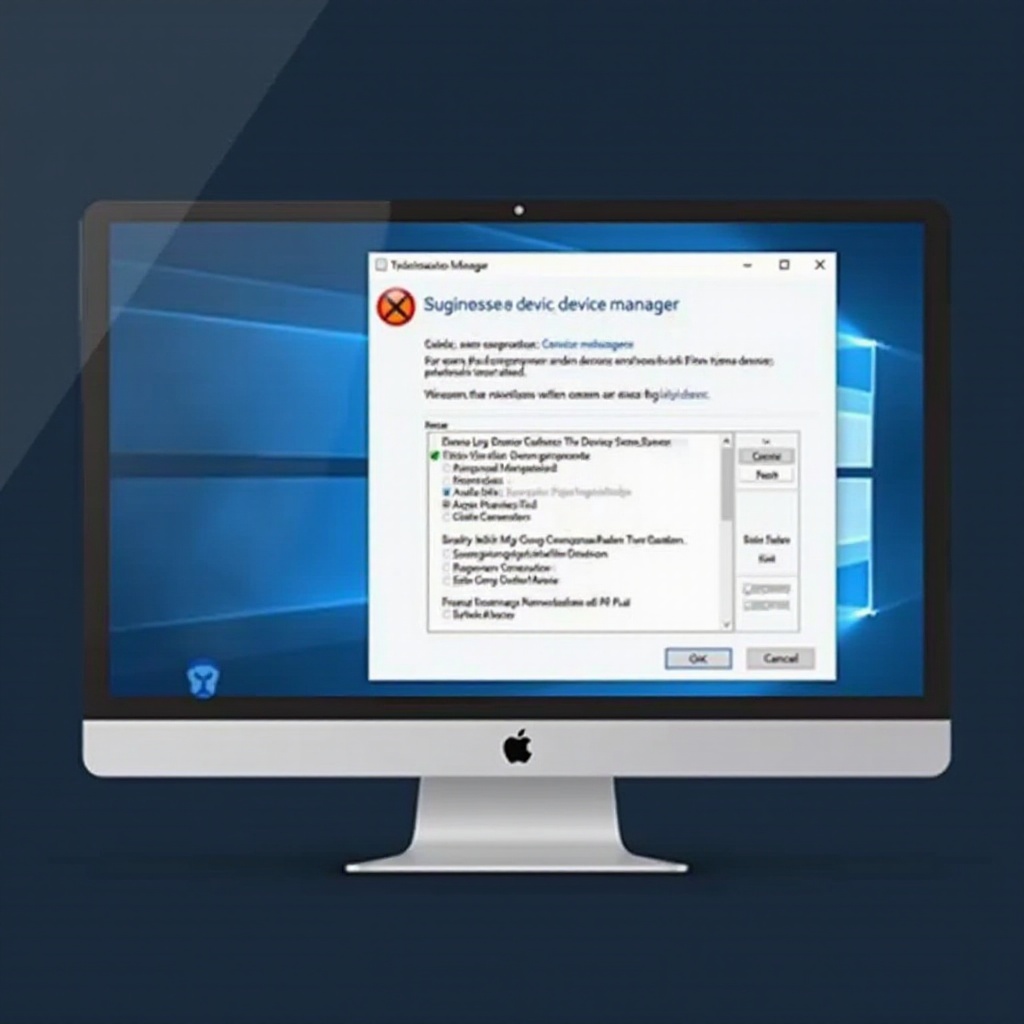
Początkowe kroki rozwiązywania problemów
Przed podjęciem bardziej skomplikowanych rozwiązań rozważ te proste poprawki, które mogą zaoszczędzić czas i wysiłek na dłuższą metę.
Zrestartuj komputer
Często proste ponowne uruchomienie systemu może usunąć drobne usterki, w tym problemy z wykrywaniem dźwięku.
- Upewnij się, że wszystkie Twoje prace są zapisane.
- Kliknij przycisk Start.
- Wybierz „Zasilanie”, a następnie „Uruchom ponownie”.
Ta podstawowa akcja może odświeżyć konfiguracje systemu, potencjalnie rozwiązując problem bez dalszych działań.
Sprawdź połączenia audio
Bezpieczne połączenia są kluczowe. Postępuj zgodnie z tymi krokami:
- Upewnij się, że wszystkie kable audio i połączenia Bluetooth są prawidłowo podłączone.
- Wypróbuj inne kable lub przełącz się na alternatywne porty.
- Sprawdź, czy urządzenia Bluetooth są prawidłowo sparowane z systemem.
Upewnij się, że Windows jest na bieżąco
- Otwórz „Ustawienia” z menu Start.
- Przejdź do „Windows Update”.
- Kliknij „Sprawdź aktualizacje” i zainstaluj wszelkie oczekujące poprawki.
Regularne aktualizacje synchronizują system Windows z Twoim sprzętem, co może złagodzić ten problem.
Aktualizacja i ponowna instalacja sterowników audio
Sterowniki audio są krytyczne dla komunikacji sprzętowej. Oto jak możesz rozwiązać związane z tym problemy:
Korzystanie z Menedżera Urządzeń
- Naciśnij
Windows + X, a następnie wybierz „Menedżer urządzeń”. - Rozwiń sekcję „Kontrolery dźwięku, wideo i gier”.
- Kliknij prawym przyciskiem myszy urządzenie audio, wybierając „Aktualizuj sterownik”.
- Wybierz „Automatyczne wyszukiwanie sterowników”.
Automatyczne pobieranie i instalowanie aktualizacji może skutecznie rozwiązać problemy z rozpoznaniem.
Resetowanie sterowników audio
- Dostęp do „Menedżera urządzeń”.
- Kliknij prawym przyciskiem myszy urządzenie audio i wybierz „Odinstaluj urządzenie”.
- Zrestartuj komputer, aby system Windows ponownie zainstalował sterownik.
Resetowanie może wyczyścić uszkodzone konfiguracje, które mogą powodować błąd.
Wykorzystanie wbudowanych narzędzi systemu Windows
Windows posiada wbudowane narzędzia, które mogą być bardzo pomocne w rozwiązywaniu problemów z dźwiękiem.
Uruchomienie narzędzia do rozwiązywania problemów z dźwiękiem w systemie Windows
- Przejdź do „Ustawienia” > „System” > „Dźwięk”.
- W sekcji „Zaawansowane” wybierz „Rozwiązywanie problemów”.
- Postępuj zgodnie z instrukcjami na ekranie, aby zdiagnozować i naprawić problemy.
To narzędzie może automatycznie identyfikować i sugerować rozwiązania problemów z dźwiękiem.
Konfiguracja ustawień dźwięku w Panelu sterowania
- Otwórz „Panel sterowania”.
- Przejdź do „Sprzęt i dźwięk”, a następnie „Dźwięk”.
- Upewnij się, że planowane urządzenie audio jest ustawione jako domyślne.
- Zweryfikuj włączenie urządzenia (kliknij prawym przyciskiem > Włącz).
Poprawne ustawienia zapewniają prawidłowe rozpoznanie urządzenia audio przez system.
Zaawansowane rozwiązania
Jeśli podstawowe kroki nie wystarczą, rozważ zastosowanie tych bardziej zaawansowanych rozwiązań.
Dostosowanie konfiguracji systemu za pomocą BIOS
- Zresetuj komputer i uzyskaj dostęp do BIOS/UEFI (zazwyczaj naciskając
F2,F10,DELlubESCpodczas uruchamiania). - Zlokalizuj ustawienia dźwięku wbudowanego i sprawdź, czy są włączone.
- Zapisz modyfikacje i wyjdź z BIOS-u.
Nieprawidłowe ustawienia tutaj mogą utrudniać rozpoznanie sprzętu audio w systemie operacyjnym.
Naprawianie systemu Windows za pomocą Przywracania systemu
- Wyszukaj „Utwórz punkt przywracania” w systemie Windows i wybierz wynik.
- Kliknij „Przywracanie systemu” i postępuj zgodnie z instrukcjami.
- Wybierz punkt przywracania, kiedy dźwięk działał.
Przywrócenie zmian w systemie może rozwiązać bieżące problemy wpływające na rozpoznanie dźwięku.
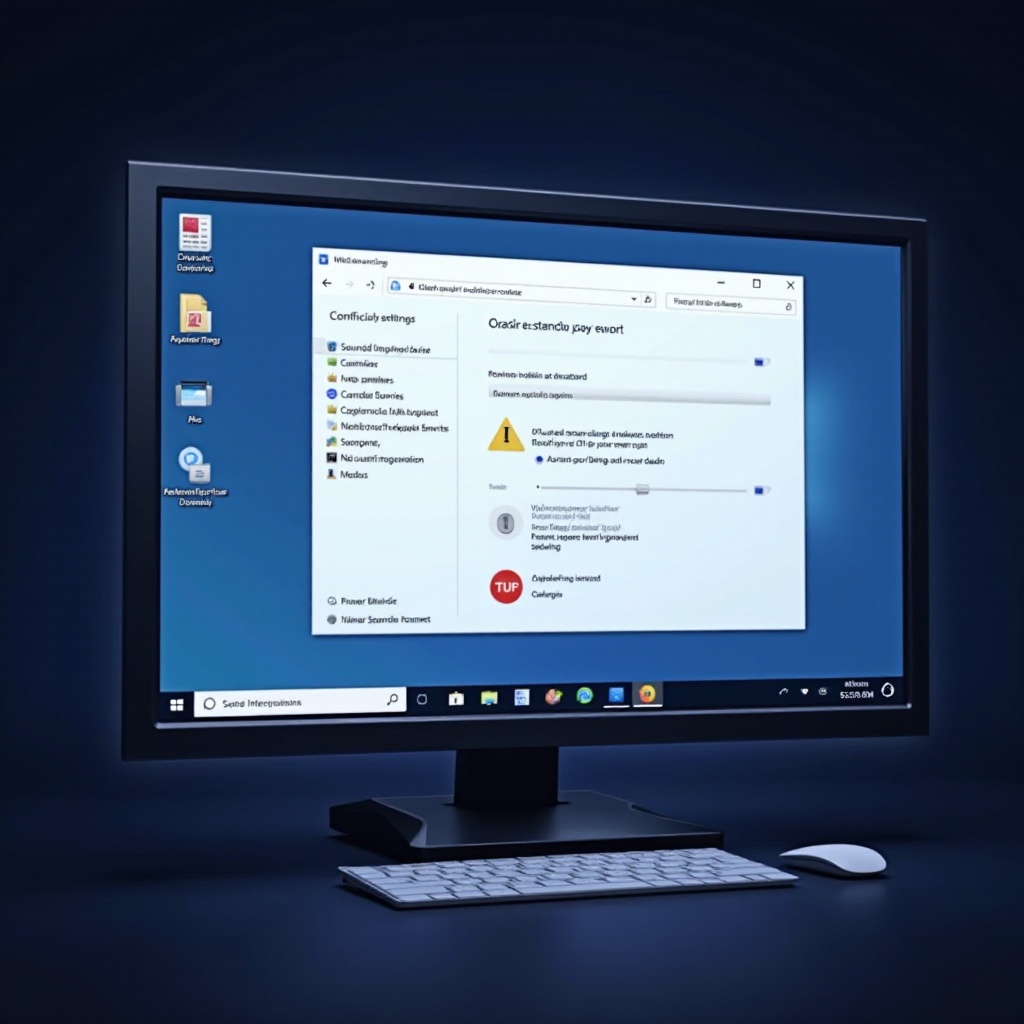
Kiedy szukać pomocy profesjonalnej
Jeśli wszystkie próby rozwiązywania problemów zawiodą, rozważ skonsultowanie się z profesjonalistą. Trwałe problemy mogą wynikać ze skomplikowanych problemów sprzętowych lub głębszych błędów oprogramowania, które wymagają fachowej diagnostyki i sprzętu do napraw.
Podsumowanie
Rozwiązywanie błędu „Brak zainstalowanego urządzenia audio” w systemie Windows 11 może obejmować proste lub złożone rozwiązania. Korzystając z opisanych procedur, zarówno prostych kontroli, jak i kompleksowych aktualizacji sterowników, zazwyczaj można przywrócić dźwięk. W przypadku uporczywych trudności konsultacja z profesjonalistą zapewnia dokładne zbadanie urządzenia i naprawienie wszelkich problemów, przywracając optymalne warunki korzystania z dźwięku.
Często Zadawane Pytania
Dlaczego mój Windows 11 wyświetla komunikat „brak zainstalowanego urządzenia audio”?
Zazwyczaj dzieje się tak, gdy sterowniki audio są przestarzałe, niewłaściwie skonfigurowane lub brak ich obecności. Usterki sprzętowe lub błędne ustawienia systemowe mogą również powodować ten błąd.
Jak ponownie zainstalować sterowniki audio w Windows 11?
W ‘Menedżerze urządzeń’, kliknij prawym przyciskiem myszy urządzenie audio, wybierz ‘Odinstaluj urządzenie’, a następnie zrestartuj komputer. Windows powinien automatycznie zainstalować niezbędne sterowniki.
Czy problemy ze sprzętem mogą powodować problemy z wykryciem urządzenia audio?
Tak, wadliwe kable, złącza lub uszkodzone porty audio mogą uniemożliwiać systemowi Windows wykrycie zainstalowanych urządzeń audio. Zapewnienie integralności sprzętu jest kluczowe.
